Tutorial de Ceylan, puedes encontrar el original aquí:

Muchas gracias por invitarme a traducir
tus lindos tutoriales, Ceylan.
Con tu resultado, puedes hacer firmas, websets, cartas de incredimail, etc.
Por favor, crédito a Ceylan y a Tati Designs, gracias.
Materiales
PSPX2 (puedes utilizar cualquier versión).
Descarga el material del tutorial aquí:

Filtros
Flaming Pear / Flood (descarga aquí).
&<Bkg Designer sf10 IV> / <Lightburst...> (descarga aquí).**
Graphics Plus / Cross Shadow (descarga aquí).
FM Tile Tools / Blend Emboss (descarga aquí).
It@lian Editors Effect / Effetto Fantasma (descarga aquí).
AAA Filters / Custom (descarga aquí).
** Importar este filtro con "Unlimited".
Preparación
Instala los Filtros en la carpeta de "Complementos" de tu PSP.
Abrir los tubes, duplicar y cerrar el original.
En la carpeta "Selections", hay 3 archivos, ponlos en la carpeta "Selecciones" de tu PSP.
IMPORTANTE
Está prohibido modificar o cambiar el nombre de archivos o eliminar la marca de agua.
El tube de la mujer es de Maryse. Las máskaras son de Narah.
Los tube deco son de Ceylan.
Colores
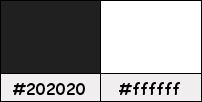
Si usas otros colores, debes jugar con el modo mezcla de las capas.
Recuerda que debes guardar tu trabajo con frecuencia.
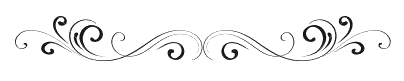
Paso 1
En tu paleta de Materiales:
Pon de primer plano el color #202020 
Pon de segundo plano el color #ffffff 
Paso 2
Abre una nueva imagen transparente de 950 x 550 píxeles.
Paso 3
Selecciones / Seleccionar todo.
Paso 4
Abre el archivo "bg_ceylan" y copia.
Vuelve a tu trabajo y pega en la selección.
Paso 5
Selecciones / Anular selección.
Paso 6
Ajustar / Desenfocar / Desenfoque radial:
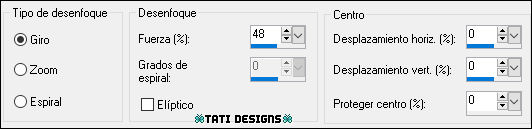
Paso 7
Efectos / Complementos / Flaming Pear / Flood:
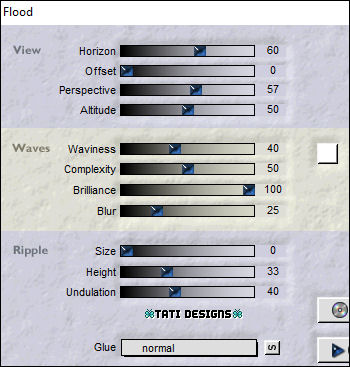
Paso 8
Ajustar / Nitidez / Enfocar.
Paso 9
Capas / Duplicar.
Paso 10
Efectos / Complementos / Unlimited / &<Bkg Designer sf10 IV> / <Lightburst...> (predeterminado):

Paso 11
Efectos / Complementos / Graphics Plus / Cross Shadow (predeterminado):
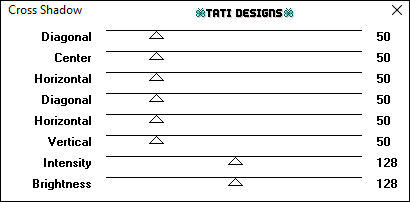
Paso 12
Efectos / Complementos / FM Tile Tools / Blend Emboss (predeterminado):
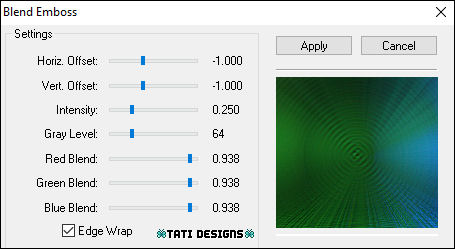
Paso 13
Abre una nueva capa de trama y rellena con el color #ffffff 
Paso 14
Abre la máscara "NarahsMasks_1532" y vuelve a tu trabajo.
Paso 15
Capas / Nueva capa de máscara / A partir de una imagen:
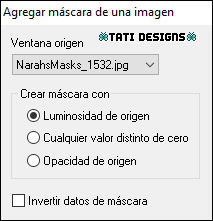
Antes de fusionar: Capas / Duplicar.
Capas / Fusionar / Fusionar grupo.
Paso 16
Cambia el Modo de la capa a "Sobreexponer".
Paso 17
Abre una nueva capa de trama y rellena con el color #ffffff 
Paso 18
Abre la máscara "NarahsMasks_1604" y vuelve a tu trabajo.
Paso 19
Capas / Nueva capa de máscara / A partir de una imagen:
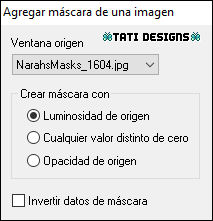
Capas / Fusionar / Fusionar grupo.
Paso 20
Cambia el Modo de la capa a "Luz débil".
Paso 21
Abre una nueva capa de trama.
Paso 22
Selecciones/Cargar o guardar selección/Cargar selección desde disco: elige "C1":

Paso 23
Rellena la selección con el color #ffffff 
Paso 24
Baja la Opacidad de la capa a 40.
Paso 25
Selecciones / Anular selección.
Paso 26
Efectos / Complementos / It@lian Editors Effect / Effetto Fantasma:
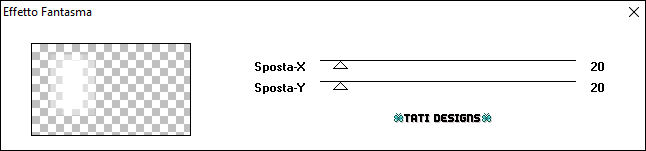
Paso 27
Efectos / Efectos de borde / Realzar.
Paso 28
Efectos / Efectos 3D / Sombra: 0 / 0 / 60 / 30 / Negro 
Paso 29
Ajustar / Nitidez / Enfocar.
Paso 30
Efectos / Efectos de la imagen / Desplazamiento:
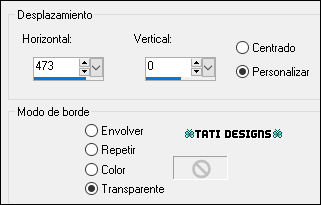
Paso 31
Abre el tube "Flowers" y copia.
Vuelve a tu trabajo y pega como nueva capa.
Paso 32
Efectos / Efectos de la imagen / Desplazamiento:
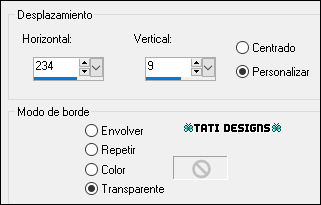
Paso 33
Capas / Organizar / Bajar.
Paso 34
Vuelve a la capa superior ("Trama 2").
Paso 35
Abre una nueva capa de trama.
Paso 36
Selecciones/Cargar o guardar selección/Cargar selección desde disco: elige "C2":
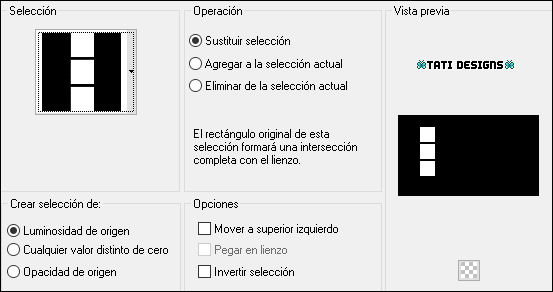
Paso 37
Rellena la selección con el color #ffffff 
Paso 38
Selecciones / Modificar / Contraer / 1 píxel.
Paso 39
Pulsa la tecla "Supr" del teclado.
Paso 40
Selecciones / Anular selección.
Paso 41
Efectos / Efectos 3D / Sombra: 1 / 1 / 60 / 1 / Negro 
Paso 42
Efectos / Efectos 3D / Sombra: 8 / 16 / 100 / 0 / Negro 
Paso 43
Abre el tube "Deco ceylan" y copia.
Vuelve a tu trabajo y pega como nueva capa.
Paso 44
Efectos / Efectos de la imagen / Desplazamiento:
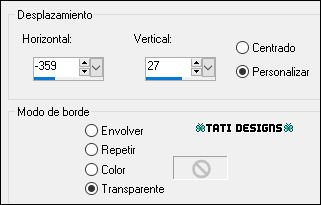
Paso 45
Abre una nueva capa de trama.
Paso 46
Selecciones/Cargar o guardar selección/Cargar selección desde disco: elige "C3":
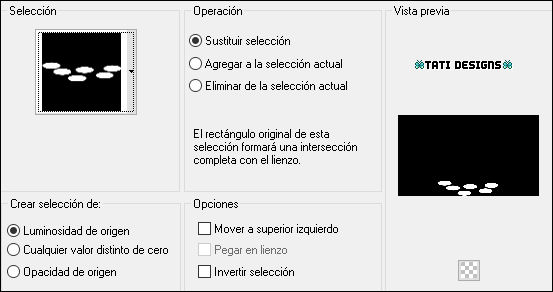
Paso 47
Rellena la selección con el color #ffffff 
Paso 48
Selecciones / Anular selección.
Paso 49
Capas / Duplicar.
Paso 50
Ajustar / Desenfocar / Desenfoque radial:
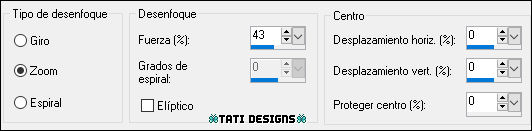
Paso 51
Capas / Organizar / Bajar.
Paso 52
Vuelve a la capa superior ("Trama 6").
Paso 53
Efectos / Efectos 3D / Sombra: 8 / 8 / 76 / 23 / Negro 
Paso 54
Abre el tube "MR_Alexandra", elimina la marca de agua y copia.
Vuelve a tu trabajo y pega como nueva capa.
Paso 55
Imagen / Cambiar tamaño: 90% (Desmarcado "Cambiar tamaño de todas las capas").
Paso 56
Efectos / Efectos 3D / Sombra: 0 / 0 / 76 / 23 / Negro 
Paso 57
Abre el tube "farewell" y copia.
Vuelve a tu trabajo y pega como nueva capa.
Paso 58
Efectos / Efectos de la imagen / Desplazamiento:
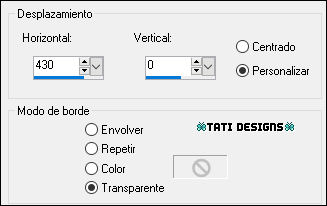
Paso 59
Abre el tube "veda" y copia.
Vuelve a tu trabajo y pega como nueva capa.
Paso 60
Efectos / Efectos de la imagen / Desplazamiento:
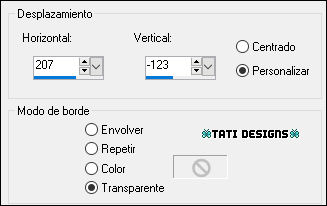
Paso 61
Imagen / Agregar bordes / Simétrico de 1 píxel con el color #202020 
Imagen / Agregar bordes / Simétrico de 50 píxeles con el color #ffffff 
Imagen / Agregar bordes / Simétrico de 9 píxeles con el color #202020 
Paso 62
Efectos / Complementos / AAA Filters / Custom / Landscape:
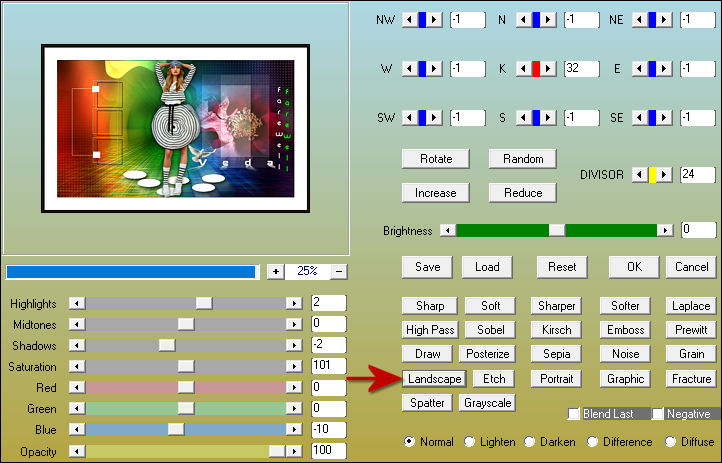
Paso 63
Imagen / Cambiar tamaño: 950 píxeles de ancho (Marcado "Cambiar tamaño de todas las capas").
Paso 64
Abre el tube "farewell-2" y copia.
Vuelve a tu trabajo y pega como nueva capa.
Paso 65
Efectos / Efectos de la imagen / Desplazamiento:
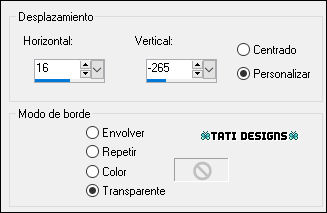
Paso 66
Abre una nueva capa de trama y pon tu nombre o tu marca de agua.
Paso 67
Capas / Fusionar / Fusionar todo (aplanar).
Paso 68
Exporta como archivo .jpg optimizado.
¡Se acabó!
Espero que te haya gustado y que hayas disfrutado con él.

.:. Mi versión del tutorial con tubes de SuizaBella (mujer) e Isa (flores) .:.
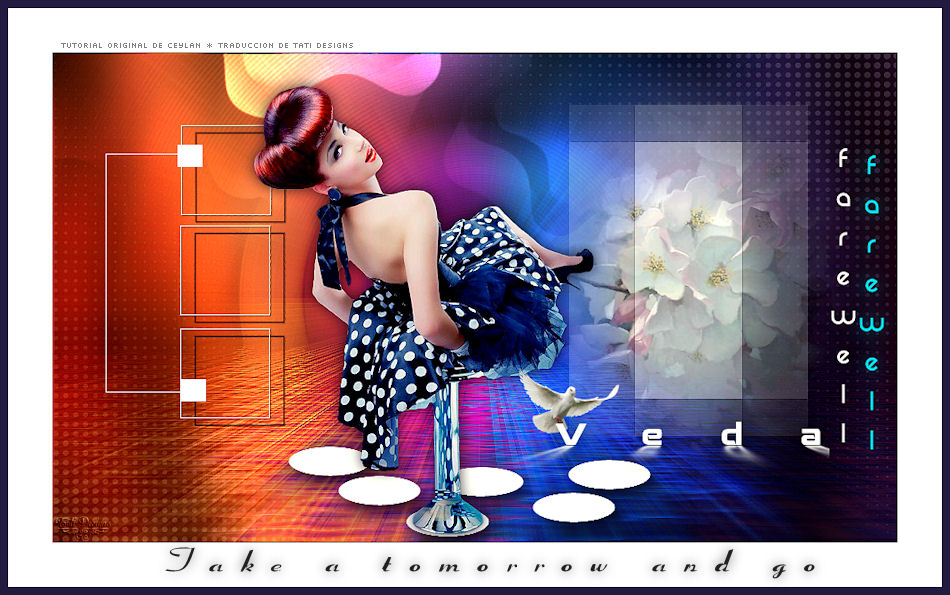
.:. Versión de Vincenzo con un tube de Grisi .:.

.:. Otra versión de Vincenzo con un tube de Alies .:.

.:. Otra versión de Vincenzo con un tube de Lily .:.


.:. Si quieres enviarme tu trabajo con el resultado de esta traducción, ponte en contacto conmigo .:.
